微信群发助手电脑版,微信怎么用群发助手群发消息?
摘要微信(WeChat) 是腾讯公司于2011年1月21日推出的一个为智能终端提供即时通讯服务的免费应用程序,由张小龙所带领的腾讯广州研发中心产品团队打造 。微信里面有个群发助手,用群发助手群发消息是非常
微信(WeChat) 是腾讯公司于2011年1月21日推出的一个为智能终端提供即时通讯服务的免费应用程序,由张小龙所带领的腾讯广州研发中心产品团队打造 。微信里面有个群发助手,用群发助手群发消息是非常方便的。那么怎么群发呢微信群发助手电脑版?不会的小伙伴请看下面的步骤。

1、打开微信找到“我”。

2、点开“我”找到“设置”。

3、点开“设置”找到“通用”。
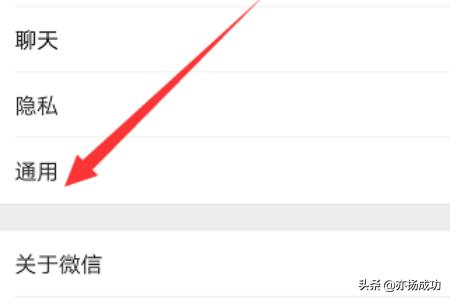
4、找到“辅助功能”。

5、点开“群开助手”。

6、点开“开始群发”。

7、选择“新建群发”。

8、在右侧勾选需要群发的人。然后选择“下一步”。



9、输入群发的内容,点确定发出去就可以了。这样群发就成功了。
















